大綱
用戶可能會遇到的一個典型問題是,他們的東芝硬碟無法在 Mac 上安裝。在本文中,我們將探討東芝外接硬碟無法在 Mac 上安裝的潛在原因,並提供相應的解決方案。
本文針對台灣 Mac 使用者常見的「東芝外接硬碟無法在 Mac 上安裝(掛載)」問題,提出首先使用 EaseUS Data Recovery Wizard for Mac 緊急救援資料的重要流程,接著解析連接故障、檔案系統不相容、檔案系統損壞、硬體故障等原因,並詳細說明每個原因下可行的修復方式,最後提供預防建議,幫助讀者有效避免未來再遇此類問題。
許多 Mac 用戶選擇東芝外接硬碟,是因為其可靠性和儲存容量的口碑。與任何外置儲存裝置裝置一樣,若遇到硬碟無法掛載在 Mac 上,往往出現在插上硬碟後,桌面與 Finder 均無顯示磁碟機,Disk Utility 也可能找不到裝置,這會讓使用者感到沮喪,並導致他們無法存取自己的資料。不必擔心這個問題!這篇文章將解釋東芝硬碟無法在 Mac 上安裝的常見原因和解決方法。
東芝硬碟在 Mac 上無法掛載的原因
東芝外接硬碟無法在 Mac電腦上安裝的原因有很多。一些常見原因包括:
- 連線與供電問題:東芝外接硬碟無法在 Mac 上安裝的最常見原因之一是連線故障或鬆脫。USB 線材故障、連接埠接觸不良或供電不足(尤其大型桌面硬碟需外接電源),都會讓硬碟無法被偵測或掛載。建議更換 USB 線、嘗試不同 Mac USB 埠,或插上外接供電並連接到另一台 Mac 或 Windows 電腦測試。
- 檔案系統相容性問題:東芝外接硬碟通常採用 Windows 格式 (NTFS),macOS 僅能讀取但無法寫入,甚至可能無法完整掛載。
- 驅動程式或軟體問題:過時或不相容的驅動程式或軟體可能會導致外接硬碟和 Mac 之間的連線問題。
- macOS 更新:有時,最近的 macOS 更新可能會導致與外部裝置(包括東芝外接硬碟)的相容性問題,從而導致安裝問題。
- 硬體物理或邏輯故障:若磁碟未出現於任何系統或連接不同電腦仍無效,可能為硬體故障(如壞軌、電路板損壞)。
修復東芝外接硬碟無法在 Mac 上安裝的問題
如果您遇到東芝外接硬碟筆記型電腦無法在 Mac 上安裝的問題,您可以嘗試以下幾種解決方案。以下是您可以採取的步驟來排查和解決安裝問題:
修復 1.檢查 USB 電纜和端口
USB 線或連接埠故障是導致外接硬碟問題最常見的原因之一。請依照以下步驟排除此可能性:
- 嘗試不同的 USB 連接線:使用另一根 USB 連接線將您的 Toshiba 東芝外接硬碟連接到您的 Mac。
- 測試另一個 USB 連接埠:將磁碟機插入 Mac 上的另一個 USB 連接埠。
- 使用不同的 Mac:將磁碟機連接到另一台 Mac 以查看它是否已安裝。
如果驅動器可以使用另外的電纜、連接埠或電腦成功掛載,則問題出在原來的電纜或連接埠上。
修復 2.檢查磁碟實用程式的磁碟機識別
磁碟工具是一款 macOS 內建工具,可協助您診斷和修復外接硬碟問題。使用方法如下:
步驟 1.將您的 Toshiba 外接硬碟連接到您的 Mac。
步驟 2.開啟「磁碟工具」(前往「應用程式」>「公用程式」>「磁碟工具」)。
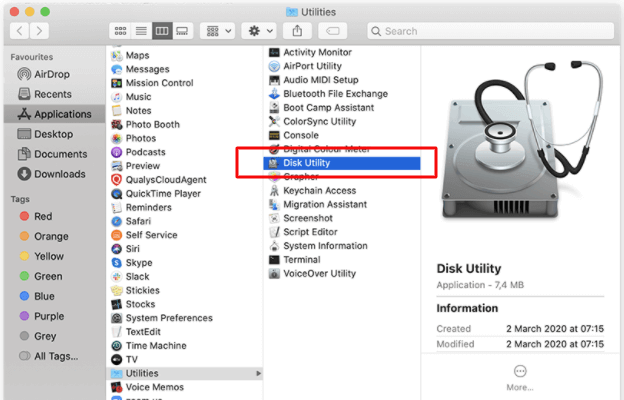
步驟 3.在左側邊欄的裝置清單中尋找您的東芝硬碟。
步驟 4.如果磁碟機出現但顯示為灰色或未安裝,請選擇它並按一下「安裝」。
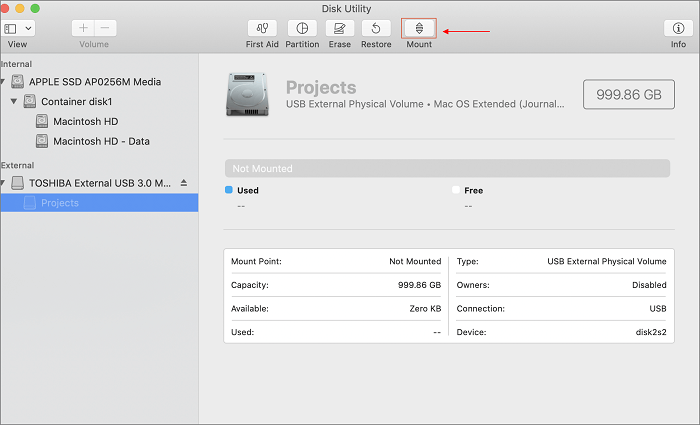
如果磁碟機未顯示,則可能表示有硬體問題。請閱讀這篇關於 Mac 上未顯示外部硬碟的文章。
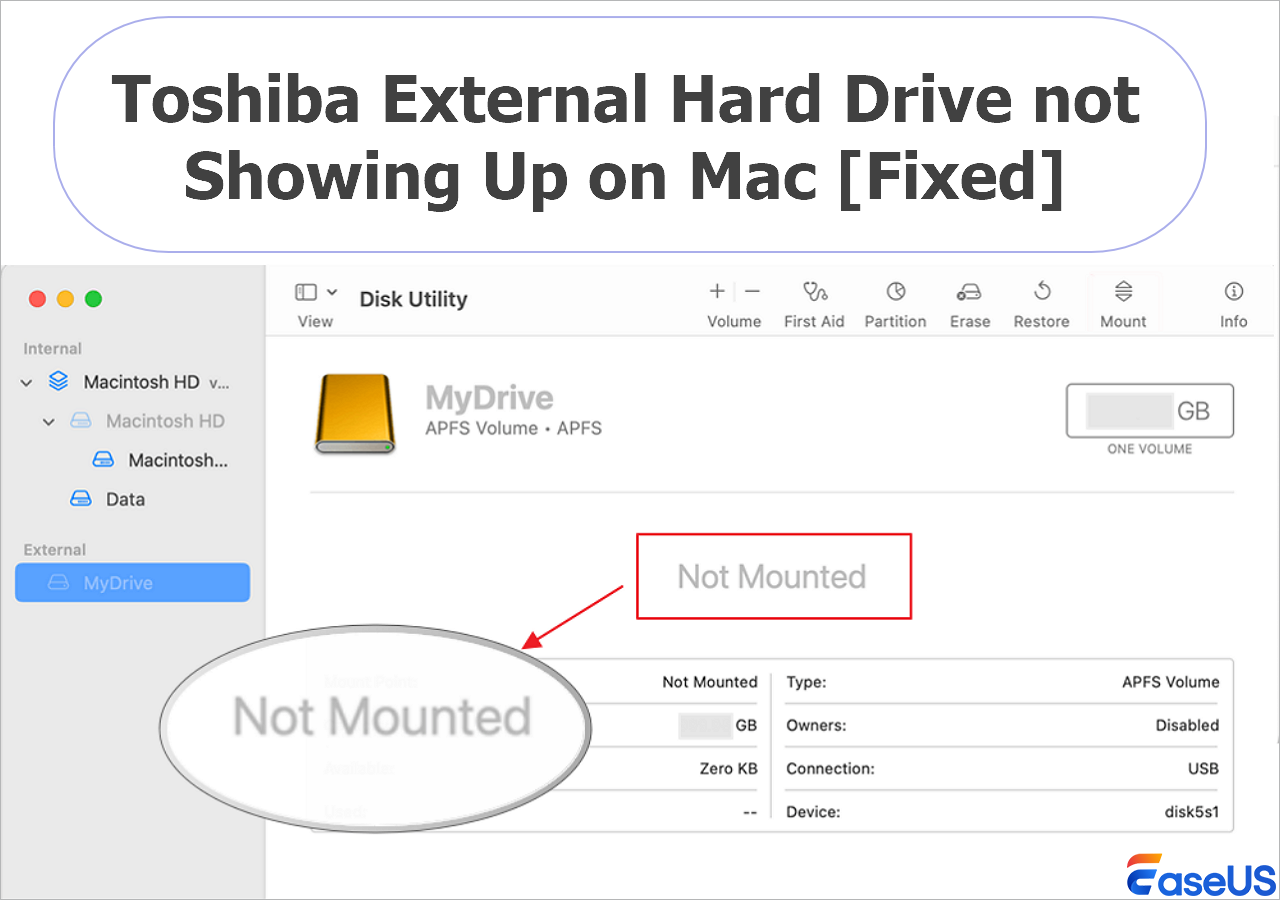
【修復】東芝 Toshiba 外接硬碟不允許在 Mac 上添加檔案的錯誤
如果您的東芝硬碟在 Mac 上 不能讀寫,如何修復錯誤消息以及如何解決問題?? 閱讀更多 >>
修復 3.使用急救修復驅動器
如果磁碟機顯示在「磁碟工具」中但未安裝,則可能是檔案系統已損壞。請使用「磁碟工具」的「急救」功能進行修復:
步驟 1.開啟「磁碟工具」。
步驟 2.從側邊欄選擇您的東芝外接硬碟。
步驟3.按一下「急救」,然後按一下「執行」。
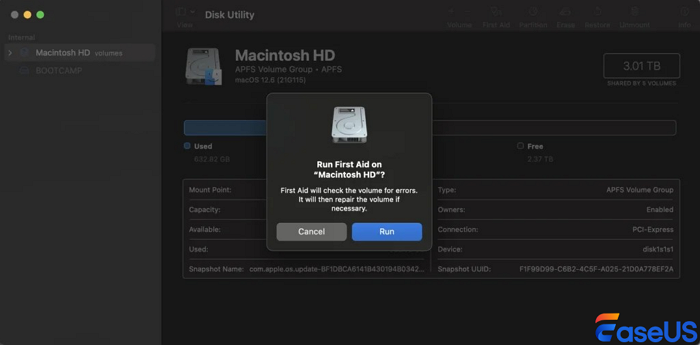
等待該過程完成。如果發現錯誤,「磁碟工具」將嘗試修復它們。
如果急救無法修復硬碟,您可能需要考慮更多進階解決方案。但是,在更換硬碟之前,您應該確保資料的安全。因此,我們建議您先使用 Mac 版硬碟復原軟體將資料還原到安全的位置。
它不是完全免費的 Mac資料恢復軟體 ,但您可以下載試用版進行體驗。
步驟 1. 將您的外接硬碟正確連接到您的 Mac。啟動 EaseUS Data Recovery Wizard for Mac,選擇外接硬碟並單擊「掃描」讓軟體搜索其上丟失的文件。
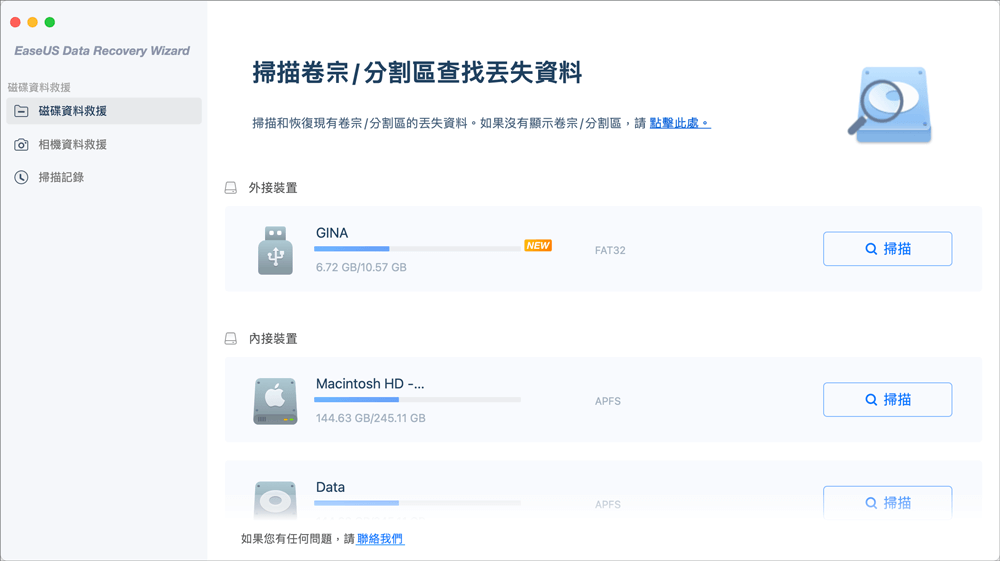
步驟 2. 快速掃描和深度掃描後,所有文件都將顯示在掃描結果的左側面板中。
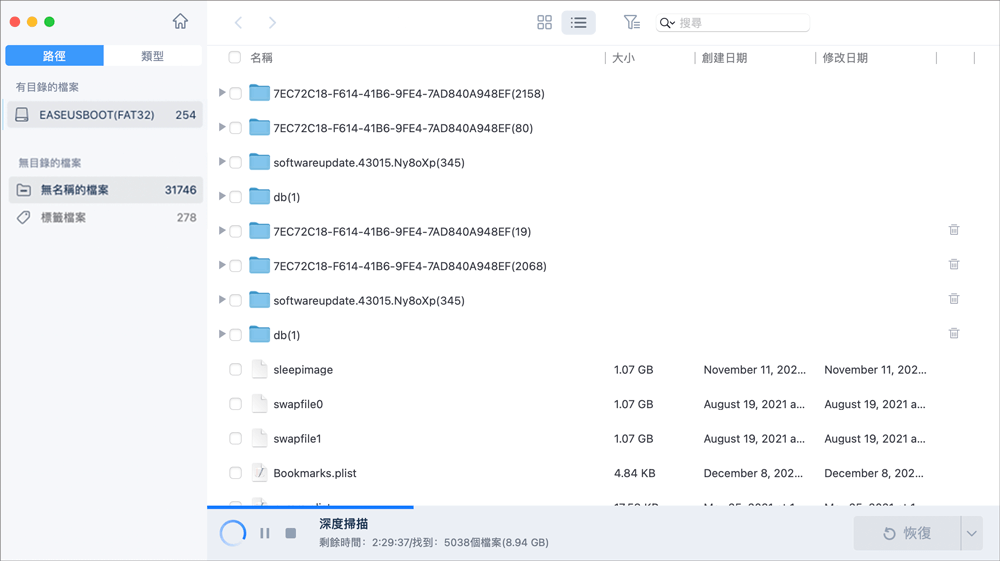
步驟 3. 選擇要恢復的文件,然後單擊「恢復」按鈕。不要將可恢復的文件保存到外接硬碟以防資料被覆蓋。
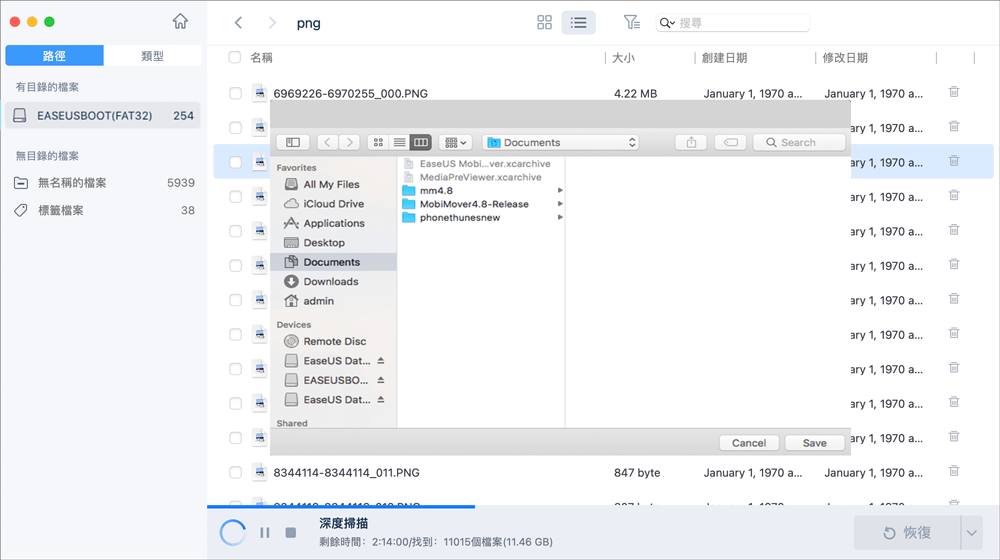
眾多 Mac 用戶已證實該工具的有效性。如果您想解決 Mac 檔案復原問題,不妨在 Facebook、Twitter、Instagram 和其他社群媒體平台上分享!
修復 4.重置NVRAM / PRAM
NVRAM(非揮發性隨機存取記憶體)和 PRAM(參數隨機存取記憶體)儲存與硬體及週邊裝置相關的設定。重設它們有時可以解決外接硬碟問題:
步驟 1.關閉您的Mac。
步驟 2.打開它並立即按下 Option + Command + P + R。
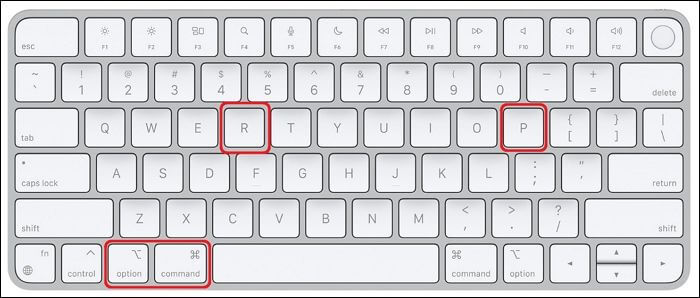
步驟 3.按住按鍵約 20 秒,然後放開。
如何預防東芝外接硬碟無法在 Mac 上安裝的錯誤?
發生外接硬碟的錯誤時,最讓人痛心的無非是資料的遺失。然而預防數據丟失的最有效的方式便是定期備份,重要的檔案建議分別備份在 Time Machine、本機和雲端上,一旦發生錯誤便可立即從備份中完整復原檔案。除此之外,還需要注意以下幾個方面:
- 選擇正確的格式:若您常在 Windows 和 Mac 之間切換使用東芝外接硬碟,請將其格式化為 exFAT;若僅在 Mac 上使用東芝外接硬碟,那麽 APFS 將會是最佳的選擇。
- 正確退出硬碟:避免拔除硬碟前直接拔出,需在 Finder 點選卸載。
- 定期檢查硬碟健康:可使用 macOS 的 SMART 檢查或第三方工具評估硬碟狀態。、
- 使用官方或品質保證配件:盡量使用原廠認證的線材與介面裝置。
結論
東芝外接硬碟無法在 Mac 上安裝可能是一個令人煩惱的問題,但只要找到正確的解決方案和故障排除步驟,您就可以修復問題並存取儲存在磁碟機上的檔案和資料。按照本文概述的技巧和方法,您可以有效解決東芝外接硬碟的安裝問題,並確保與 Mac 電腦無縫連接。請記得定期備份您的資料並小心處理外接硬碟,以防止將來出現安裝問題。
常見關於東芝外接硬碟無法安裝在 Mac 上的問題
1.在 macOS 安全模式看到硬碟,正常模式卻無法掛載,該怎麼辦?
安全模式可幫助排除第三方軟體或啟動程式干擾。若安全模式可掛載,應回到正常模式卸載有疑慮的工具或重新安裝可能影響硬碟識別的應用程式。
2.Mac 重置 NVRAM/PRAM 有幫助嗎?
這個方法可修復某些 USB 接口設定相關故障,建議在硬碟識別異常時嘗試。
常見問題
- 1. 為什麼推薦您使用 EaseUS Data Recovery Wizard?
-
"Data Recovery Wizard 操作使用相當簡單、易懂,挖出來的檔案也可說是五花八門,凡儲存過必然留下痕跡,都有機會被掃描出來" —BenchLife
"針對電腦初學者所量身打造的資料救援工具,以簡化的使用者介面,搭配強大的救援功能,可幫助使用者快速將誤刪/誤格式化的檔案,一一救回。" —PCDIY!
"EaseUS Data Recovery Wizard 資料救援軟體的介面還算簡單不複雜,即便是電腦初學者也能夠輕鬆完成恢復。" —Coolaler 滄者極限
- 2. 為什麼不能免費恢復 2GB 大小的資料?
-
建議您檢查一下安裝的 EaseUS Data Recovery Wizard 是免費還是試用版,因為這兩個版本是有區別的。
試用版可預覽掃描找到的資料內容,但不能導出保存;而 免費 版可以免費恢復 2GB 大小的檔案。下載免費版完成後,默認可以免費恢復 500MB 大小檔案。如果您願意在社交媒體上分享產品給其他人就可以再額外獲得 1.5GB 大小的免費恢復額度。
- 3. 為什麼救回來的檔案無法開啟?
-
一個檔案在存儲裝置上分成兩部份儲存:目錄資訊(由檔案名稱、修改日期以及檔案大小資訊等組成)和檔案內容。
如果具有原始檔名和資料夾結構的檔案無法開啟,有可能是目錄資訊損毀。然而,在我們的軟體中仍可通過 RAW 資料救援方法恢復檔案內容。
- 4. 為什麼不建議將還原回來的資料保存到原始位置?
-
丟失的檔案的儲存結構將因為磁碟機上的任何變更而更改或損毀。如果將還原回來的資料儲存到原始位置,則原始資料結構以及資料內容將被覆蓋或損毀,從而導致資料永久遺失。因此,我們一般建議用戶將找回的資料導出儲存到其他裝置上。
- 5. 如何在購買軟體前檢查資料是否能救回?
-
免費 版讓用戶免費恢復 2GB 大小資料,您可以在購買前先試用並確認資料是否能被救回。
- 6. 掃描磁碟機需要多長時間?
-
這取決於電腦的效能和硬碟裡資料量大小。給您個參考值:在一般情況下,一個 1TB 大小的健康硬碟需要 10-12 小時完成掃描。
相關文章
-
![]() Agnes / 2025-12-31
Agnes / 2025-12-31 -
如何用 Mac 終端機強制掛載外接硬碟(包括遇到 com.apple.DiskManagement.disenter 錯誤時)
![]() Zola / 2025-11-27
Zola / 2025-11-27
-
如何從 Mac 來賓帳戶恢復已刪除的檔案 [macOS Ventura/Monterey/Big Sur]
![]() Bruce / 2025-07-02
Bruce / 2025-07-02 -
![]() Harrison / 2025-03-31
Harrison / 2025-03-31